こんにちは、アダムです!
みなさんはGoogleサーチコンソールを使っていてエラーメッセージが出たことはないでしょうか。
僕は先日初めてエラーメッセージが出ました。
無事解決したので、同じようにエラーメッセージが出た方の悩む時間が短縮出来ればと思います。
エラーが出た時の状況
エラーメッセージメール
Googleサーチコンソールから急に貴サイトにてエラーが出ていますとのメールが来ました。
エラーという文字に弱いアダムは一旦メールを閉じたのですが、
Googleからのメッセージを蔑ろにする訳にもいけないので、恐る恐るサーチコンソールを確認することに。。。
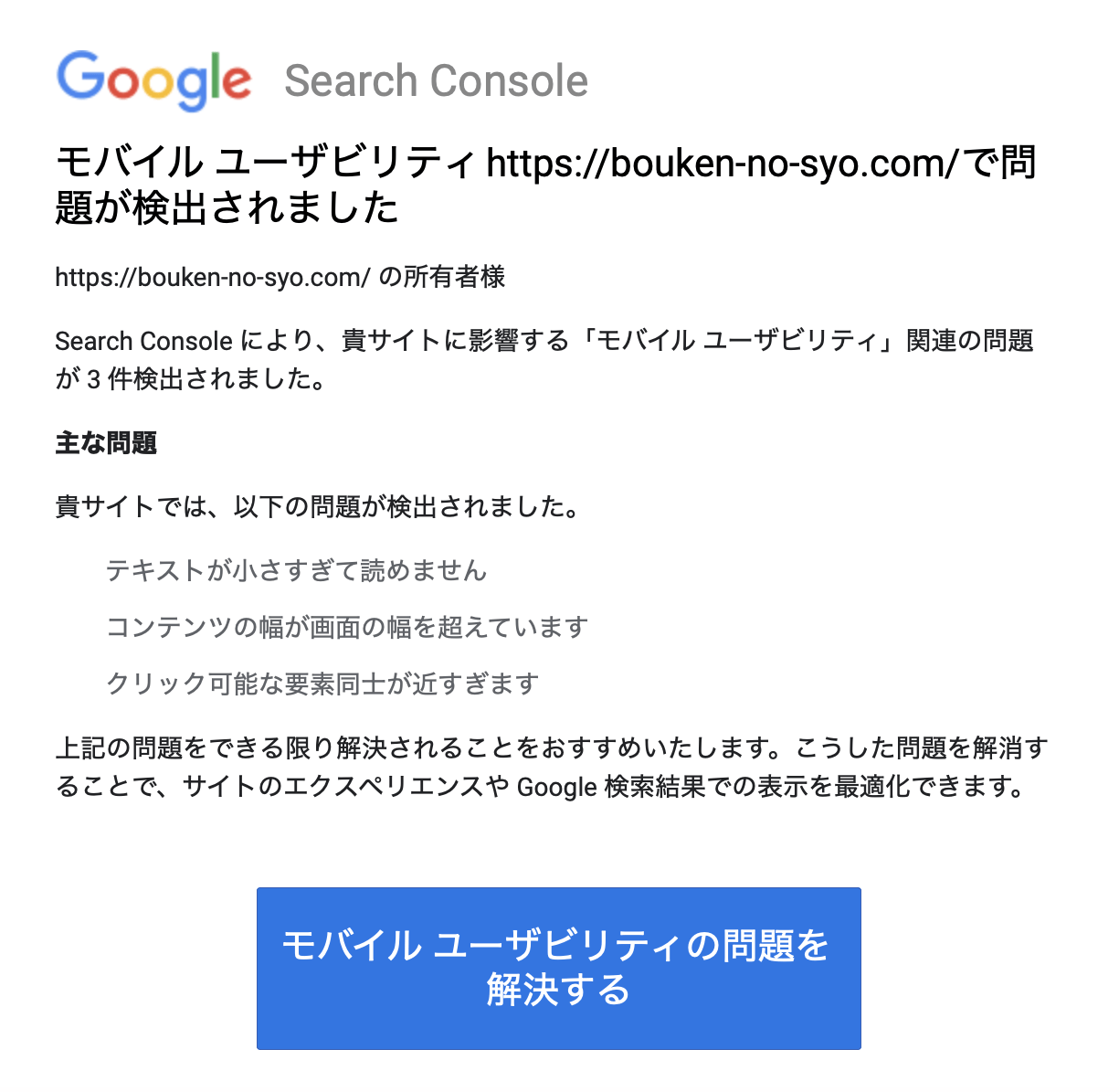
え、一気に3つもエラーってやばいんじゃないかなって思ったのですが、
全て同じ記事で出ていたエラーだったので、とりあえずサーチコンソールを確認することにしました。
サーチコンソール確認
サーチコンソールを開けるとそこには赤いエラーメッセージと「エラー1問題3」という文字。
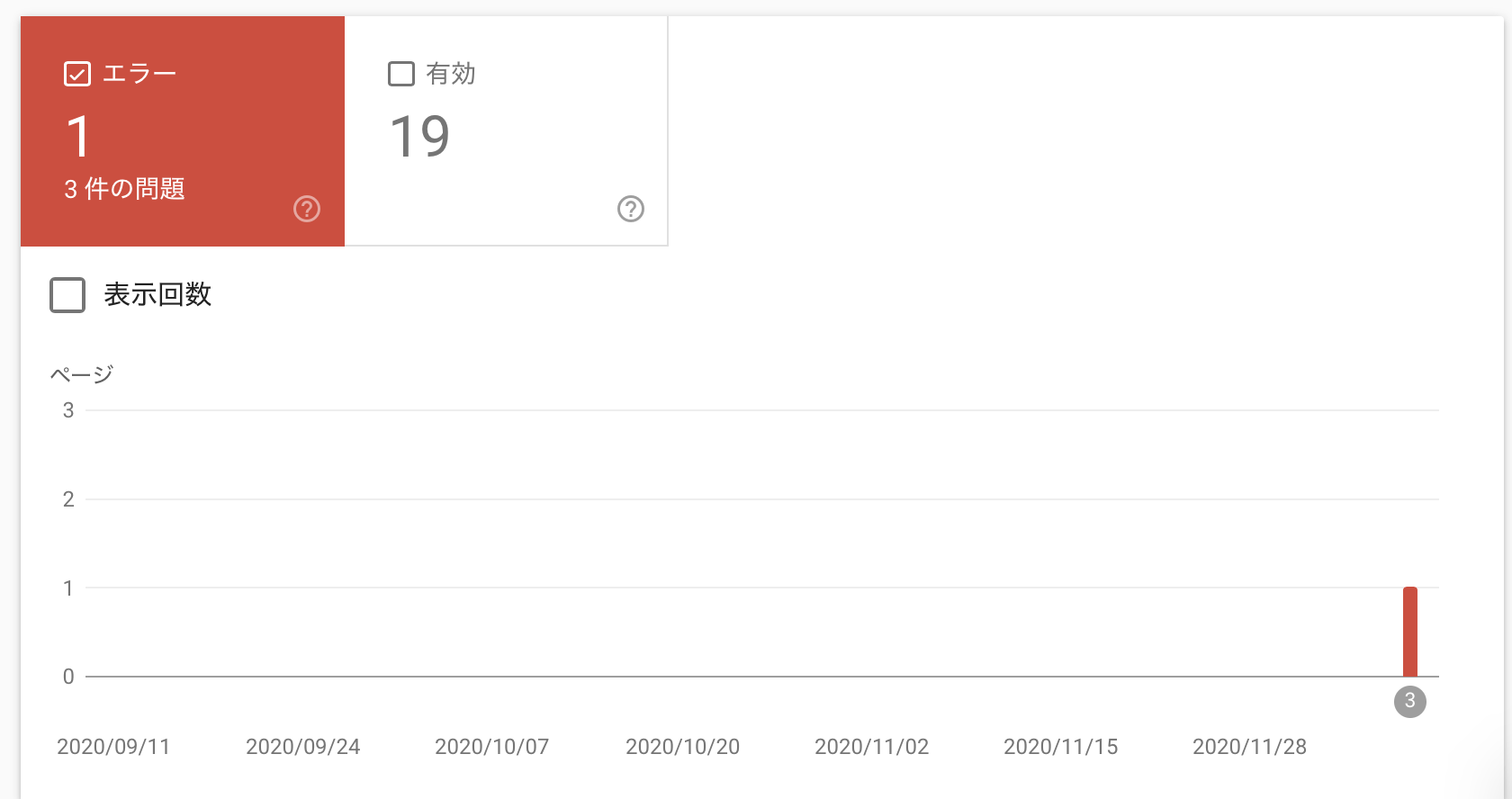
エラーメッセージ内容
今回指摘されたエラーの内容は以下の通りです。
・テキストが小さすぎて読めません
・クリック可能な要素同士が近すぎます
・コンテンツの幅が画面の幅を超えています
エラーの原因
エラーの原因について、明確にここが悪いとは教えてくれないので、記事の中身とエラーメッセージを照らし合わせて推測したところ、どうやらある一つが原因であることがわかりました。
その原因は、記事内で使ってた画像(スクリーンショット)のサイズが小さく、その小さい画像を引き伸ばして使用していたので、解像度が悪記事内の画像が悪いという点でした。
あれ〜でも、どうやって画質を良くするんや〜?
画質を落とさずに挿入する方法
新しくスクリーンショットを撮り直したり、色々試行錯誤をした結果、めっちゃ簡単な方法で解決しました(笑)
画質を落とさずに挿入する方法は、画像を貼る際にサイズをフルサイズに設定することでした。
↓問題になった画像

↓改善された画像
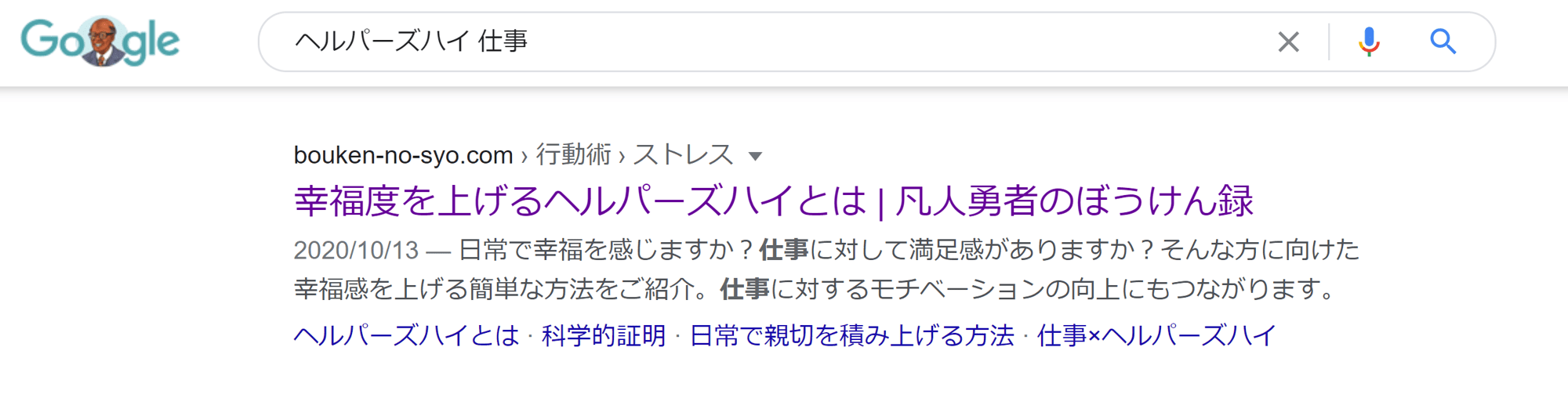
全然違いますね(笑)
これは、指摘してもらって大正解!
それぞれの原因と解決策
画像の解像度を上げたとはいえ、エラーメッセージは3つ出ていたので、他にもそれぞれ解決策がいるのかな〜と思い、一旦エラーメッセージと解像度を上げたことによる効果を見比べてみました。
→解像度の向上で解決
・クリック可能な要素同士が近すぎます
→画像を引き伸ばしていたことで、サイドメニューとの距離が近づきすぎていたので、解決
・コンテンツの幅が画面の幅を超えています
→同じく画像を引き伸ばしていたことが原因なので、解決
あれ、全部解決してね?
ということで、一旦修正したことを申請して回答を待ってみました。
結果
無事問題の修正が完了していたとのメールが来ました。

いや〜一時はどうなることかと思いましたが、意外とすぐに解決できて良かったです。
逆に解像度を保ったまま挿入する方法を知ることができたので、Googleのエラーメッセージに感謝です!!
最後に
エラーメッセージは見るのも嫌ですが、解決するためにちゃんと動くことで案外あっさり解決することができます。
他にこんなエラーメッセージが来ました!みたいな事例があればぜひ教えて下さい!!

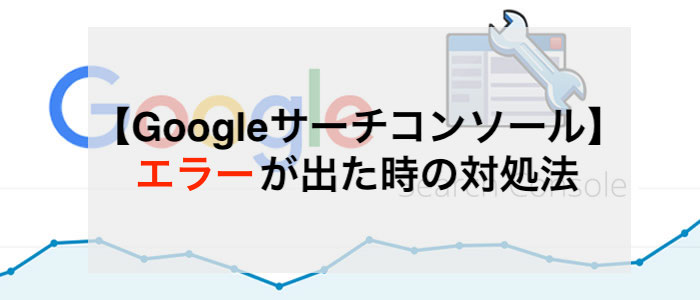


コメント